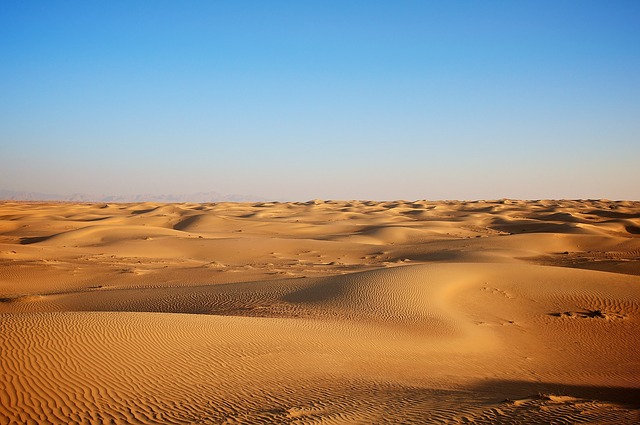=======
大家好,我是爱撸码的开源大叔!
今天大叔给大家推荐的项目是 - Quickgui,一款开源桌面虚拟机工具,可以轻松在 Linux 系统上安装 Windows、macOS、Linux,功能很强。
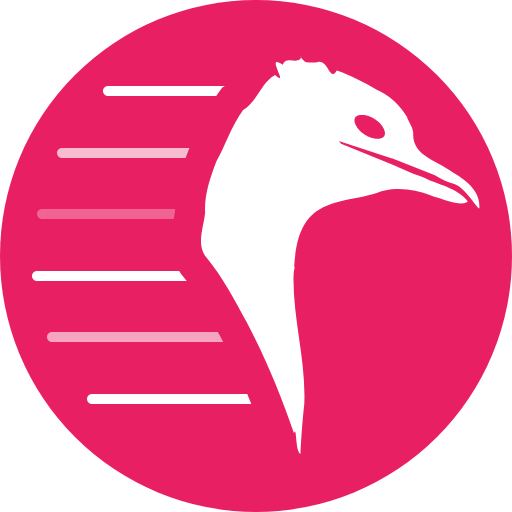
简介
说起 Quickgui,首先要先介绍一下大名鼎鼎的 Quickemu。
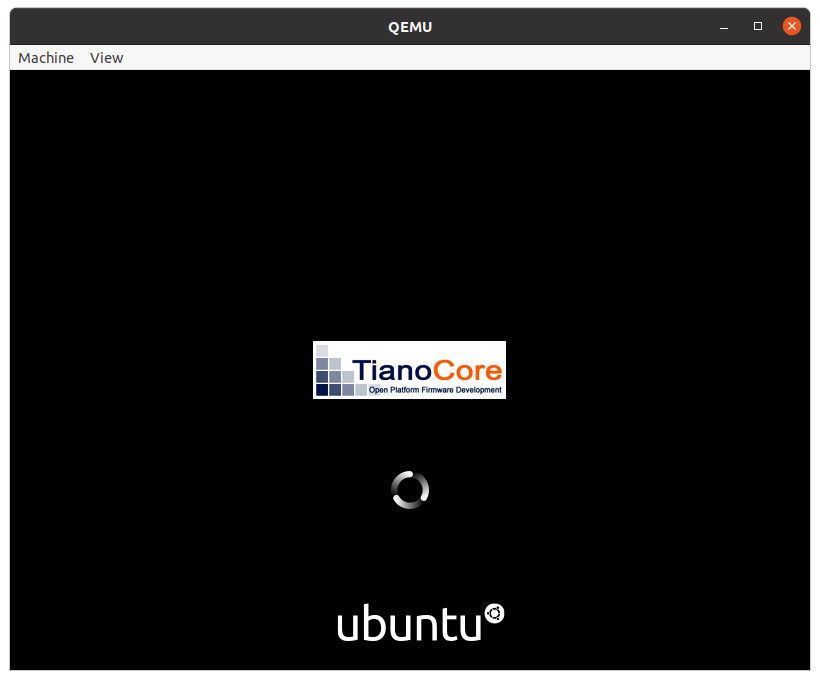
Quickemu 是一款开源跨平台的桌面虚拟机工具,可以快速创建和运行 Linux、macOS 和 Windows 的虚拟机,不需要 sudo 或 root 权限来运行虚拟机。
该项目的最初目标是实现对 Linux 发行版的快速测试,现在已经对 macOS 和 Windows 全面支持。
而 Quickgui,是一个使用 Flutter 开发的图形化前端界面,由另一组开发人员开发,以帮助在没有终端的情况下使用 Quickemu。
Quickgui 的特点

因为核心利用的是 Quickemu,因此两者具有同样的功能:

Quickgui 入门
安装
1、安装 Quickemu 和 Quickget,这个参考 Quickemu 项目地址很容易实现。
https://github.com/quickemu-project/quickemu
2、安装 Quickgui
Ubuntu 及其衍生产品中安装 Quickgui,可以从如下所示的 PPA 安装 Quickgui。
$ sudo add-apt-repository ppa:yannick-mauray/quickgui
$ sudo apt update
$ sudo apt install quickgui
其他 Linux 平台上,从发布页面下载预编译的二进制文件。
$ wget https://github.com/quickemu-project/quickgui/releases/download/v1.2.4/quickgui-1.2.4.tar.xz
$ cd quickgui-1.2.4/
$ ./quickgui
创建虚拟机
用户界面很简单,只有两个选项:“管理现有机器” 和 “创建新机器”。
点击“创建”来开始制作虚拟机。
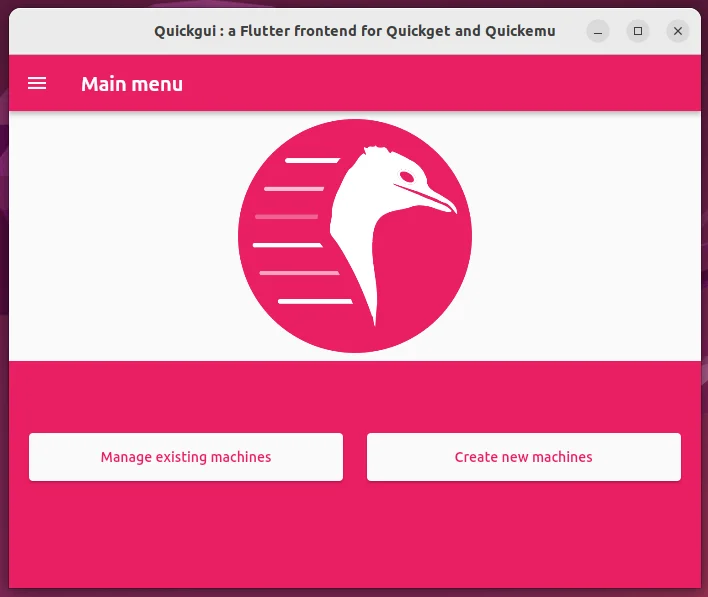
选择操作系统类型及其版本,然后单击下载。所选操作系统的 ISO 映像将被下载并保存 HOME 目录中。当然如果是从其他目录手动启动 Quickgui,则 ISO 文件将保存在该目录中。
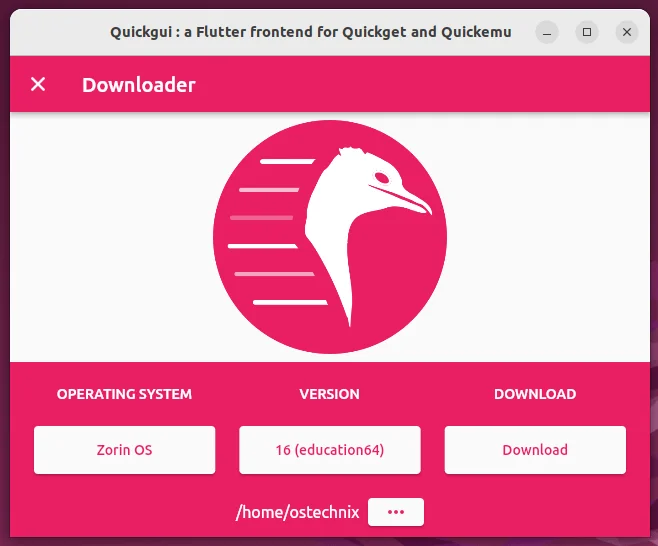
点击下载按钮后,Quickgui 将开始下载所选操作系统的 ISO。
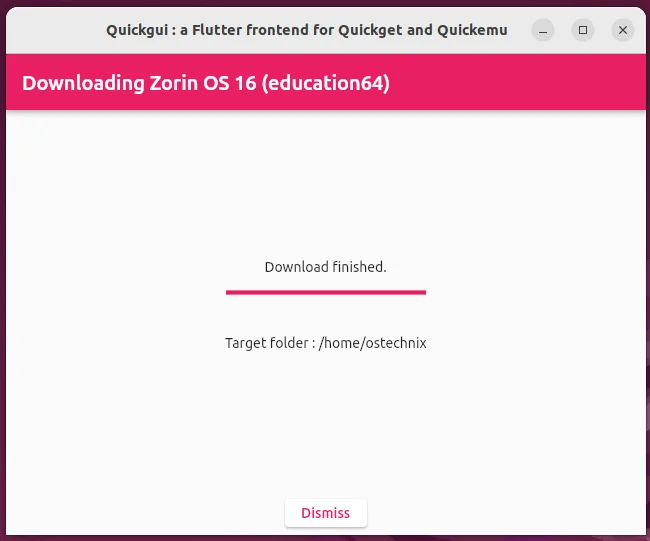
运行虚拟机
返回主菜单,单击“管理现有机器”按钮,可以看到下载的 ISO 映像列表。
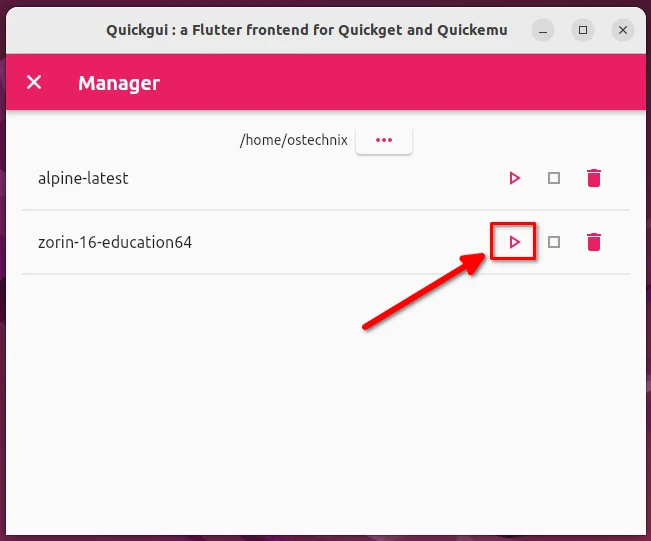
这样虚拟机就正常启动了。
访问虚拟机
一般可以直接通过 Spicy 客户端或者 SSH 两种方式来访问。
单击 Quickgui 管理器窗口中的“使用 SPICE 连接显示器”按钮即可访问/查看虚拟机的控制台。
或者单击“使用 SSH 连接”按钮(在 SPICE 客户端旁边)通过 SSH 访问来宾操作系统。但是,只有安装和配置了 SSH 后,SSH 按钮才会启用。
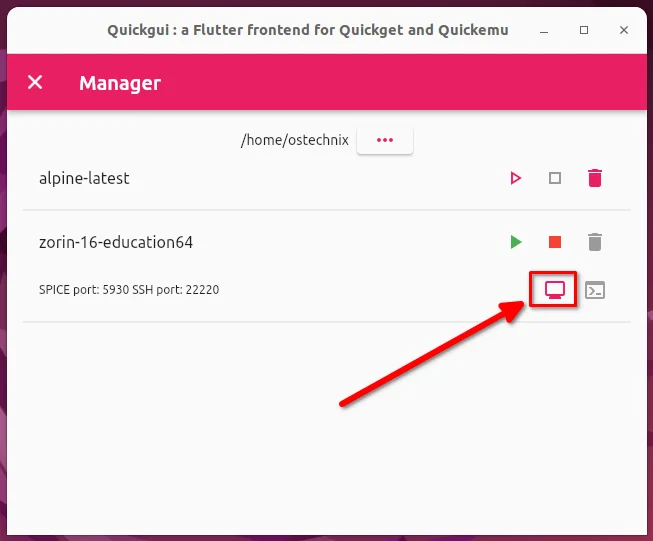
当然,Quickgui 还支持一些附加功能,例如 USB 直通、剪贴板以及开箱即用的主机、虚拟机之间的文件共享。
停止&删除虚拟机
要停止正在运行的 VM,请单击 Quickgui 管理器窗口中的停止按钮。
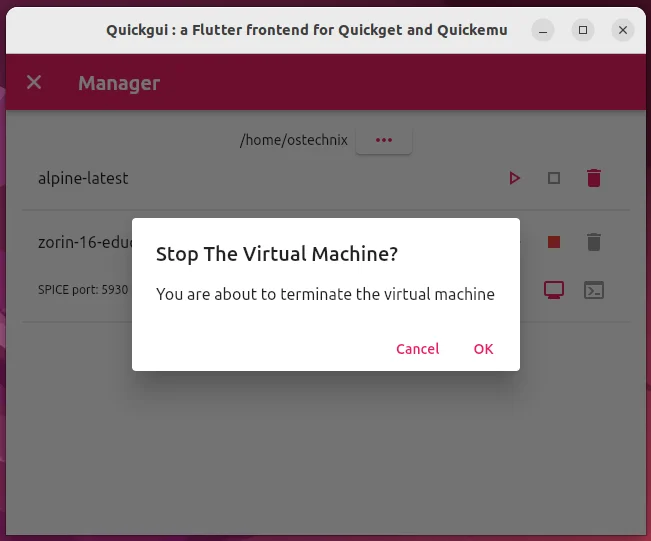
先停止 VM,然后单击删除按钮。可以选择仅删除 VM 磁盘并保留配置或删除整个 VM。
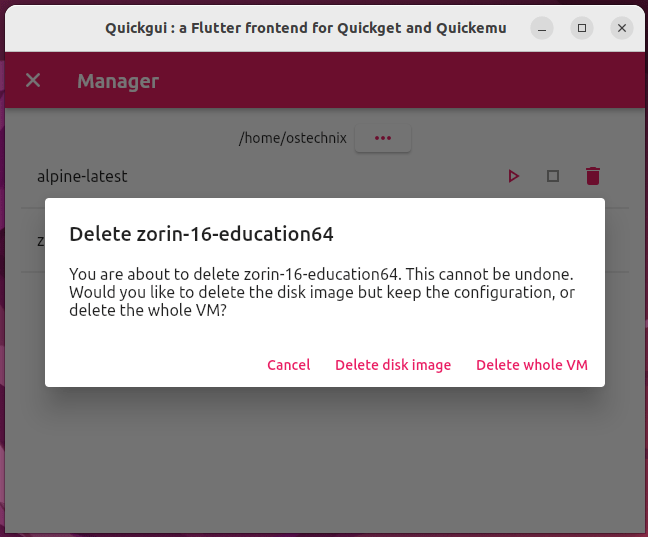
小结
Quickgui 对于新手来说非常友好,非常容易在 Linux 中创建和管理虚拟机,是 Oracle Virtualbox 的一个不错的替代品。有兴趣的可以下载去体验一波。
项目地址:https://github.com/quickemu-project/quickgui
写在最后
欢迎加入开源小分队读者交流群,聊天学习摸鱼为主,不定时会分享一些技术要点和优质学习资源,有一群有趣有料的小伙伴在等你哦!
进群方式:开源小分队 公众号后台回复888,按提示操作即可进群。
问君能有几多愁,开源项目解千愁,我们下期再见!
大家的点赞、收藏和评论对大叔非常重要,如文章对你有帮助还请转发支持下,谢谢!